Hlavným spôsobom zadávania informácií do počítača je karabína. Ak ste nevyplnili tekutinou, nepraskli, nenahradili klávesnicu, potom by nemali vzniknúť problémy s jej výkonom. Používatelia sa niekedy stretávajú s problémom, ktorý nefunguje, nereaguje na stlačenie a dotykový panel (náhrada za dotykom myši), napríklad funkcie. Existuje niekoľko možností, ako skontrolovať výkonnosť klávesnice a zapnúť ju pri náhodnom zablokovaní.
Ako skontrolovať výkonnosť klávesnice
Zlyhanie zariadenia môže súvisieť so softvérom (nie fyzickou príčinou) alebo zlyhaním niektorej časti počítača (príčina hardvéru). Existuje jednoduchý spôsob, ako zistiť povahu chyby na notebooku. Je potrebné zapnúť počítač a hneď po spustení vstúpiť do systému BIOS. Ak v tomto prostredí tlačidlá reagujú na stlačenie, potom je problém v softvéri. V tomto prípade môžete urobiť nasledovné:
- spustiť kontrolu vírusov;
- spustiť obnovenie systému z bodu prerušenia, keď klávesnica pracuje správne;
- úplne odstrániť alebo vrátiť späť ovládače pre kayboard.
Ak počas prechodu na systém BIOS neexistuje žiadna reakcia, potom by sa mal problém hľadať s hardvérom (flexibilný kábel, základná doska atď.). V prípade chýbajúcej odozvy jednotlivých tlačidiel musíte skontrolovať, či nie je zariadenie kontaminované. Kusy potravín, nahromadené nečistoty, cudzie predmety môžu viesť k nesprávnej prevádzke zariadenia. Plechovka stlačeného vzduchu funguje dobre na čistenie, pomôže dobre vyfúknuť klávesnicu na notebooku. Môže byť pripísaná k službe služby, takže špecialisti sami
Príčiny problémov
Neexistujú žiadne závislosti medzi značkou, počítačovým modelom a špecifickým členením. Každý notebook môže byť vystavený problémom s hardvérom alebo softvérom. Každé zariadenie môže zariadenie rozbiť, často sa to stáva kvôli neopatrnému zaobchádzaniu s gadgetom, ale môžu nastať aj iné situácie, ktoré vedú k poruche. Bežné možnosti vypnutia klávesovej skratky sú:
- Softvérová havária. Operačný systém dostane chybu z ovládača zariadenia a „nerozumie“, ako s ním pracovať. Opätovné zapnutie klávesnice pomáha spravidla znovu nainštalovať ovládač alebo sa vrátiť späť do bodu obnovenia systému, keď pracoval správne.
- Rozliata kvapalina. Ľudia často jedia pred obrazovkou počítača (pracujú alebo sledujú niečo). Ak náhodou rozliatej kávy, čaju (najmä sladké), potom v 90% prípadov je rozpad zariadenia, lepenie tlačidiel. To sa môže objaviť nie okamžite, ale po 2-3 dňoch (až do oxidácie kontaktov v notebooku začína).
- Problémy s vlakom. V dôsledku vlhkosti môže kontakt s kvapalinou alebo neúspešná oprava oxidovať kontakty, master neúspešne pripojil klávesnicu k základnej doske. To vedie k čiastočnej alebo úplnej nefunkčnosti klávesnice. Môžete sa pokúsiť rozobrať a diagnostikovať slučku, ale bez skúseností to nie je lepšie.
 \
\
Ako odomknúť klávesnicu na notebooku
Ak palubná doska prestane reagovať na kliknutia, nemusí to znamenať poruchu prenosného počítača. Je možné, že ste omylom pri čistení, keď ste utreli počítač, stlačili kombináciu klávesových skratiek. Jedná sa o zámok klávesnice na prenosnom počítači, aby nedošlo k náhodnému stlačeniu tlačidiel počas prezentácie, transportu zariadenia. Ak sa jedná o poruchu základnej dosky, kábel, obráťte sa na servisné stredisko.
Kombinácia klávesových skratiek
Vypnutie klávesnice na prenosnom počítači možno vykonať pomocou horúcej kombinácie, ktorú programátor naprogramoval. Táto situácia sa často vyskytuje, keď osoba utiera karabínu pri čistení a náhodne stlačí potrebnú kombináciu tlačidiel. Hlavná vec je, že tkanina nie je mokrá a vlhkosť neprenikla do tela. Túto situáciu môžete vyriešiť veľmi rýchlo. Ďalšie funkcie na prenosných počítačoch môžete aktivovať pomocou tlačidla FN a jedného zo špeciálnych tlačidiel F1-F12.
Pozorne si prečítajte ikony na klávesoch. Rôzni výrobcovia majú rôzne funkčné tlačidlá, takže si musíte nájsť to, čo potrebujete. Táto funkcia je spravidla znázornená vo forme zámku. Stačí stlačiť tlačidlo FN a zodpovedajúce písmeno F so vzorom zámku. Niekedy sa vypne iba správny blok s číslami. Zodpovedá za Num Lock alebo za kombináciu Fn + Num Lock. Ak stlačenie týchto horúcich tlačidiel nepomôže, príčina by sa mala vyhľadať inde.
Kontrola ovládača klávesnice
Operačný systém používa špeciálne súbory, ktoré sú zodpovedné za vzťah medzi počítačovými komponentmi a Windows. Nazývajú sa ovládačmi, ktoré vyrábajú výrobcovia zariadení (samostatne grafické karty, základné dosky, monitory atď.). Moderné verzie operačných systémov nezávisle inštalujú väčšinu ovládačov z databázy, ale občas zlyhajú alebo sa stanú krivými. To je jeden z dôvodov, prečo klávesnica nemusí fungovať. Ak chcete v tomto prípade povoliť funkciu cayboard, musíte vykonať nasledujúce kroky:
- Otvorte ovládací panel cez štartovací panel.
- Kliknite na sekciu "Klávesnica".
- Vyberte kartu „Hardvér“. Pozrite sa na opak "Stav" bol napísaný "zariadenie funguje správne."
- Kliknite na sekciu "Vlastnosti". Správca zariadenia by mal vidieť a zobraziť klávesnicu v hlavnom menu.
Ak v určitom okamihu zistíte, že údaje nie sú štandardné, potom je problém v softvéri. Existuje nasledujúce riešenie problému:
- Kliknite pravým tlačidlom myši na ikonu „Tento počítač“.
- V ponuke vyberte položku „Vlastnosti“.
- V ľavom menu potrebujete položku "Správca zariadení".
- Nájdite klávesnicu a dvakrát kliknite na vlastnosti.
- Prejdite na kartu „Driver“ a kliknite na tlačidlo „Update“.
- Ak to nepomôže, mali by ste ho úplne odstrániť a znova nainštalovať.
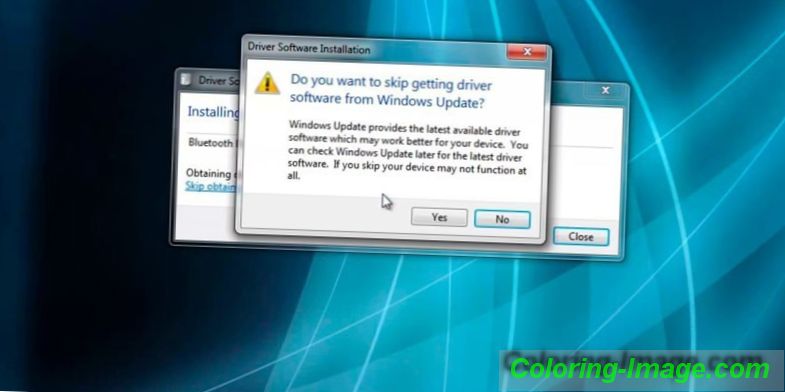
Odstránenie zákazu v editore skupinovej politiky
V zriedkavých prípadoch je potrebné odomknúť klávesnicu na prenosnom počítači na úrovni systémového rozlíšenia. Táto možnosť je možná, ak ste skontrolovali všetky strany softvéru a ubezpečili sa, že nejde o zlyhanie hardvéru. Do systému Windows môžete zahrnúť zákaz používania karabíny. Ak chcete aktivovať vstupné zariadenie, musíte vykonať nasledovné:
- Otvorte menu rýchleho prístupu "Start", nájdite položku "Run". V 10. verzii operačného systému sa nachádza v priečinku System.
- Pomocou virtuálnej klávesnice napíšte "gpedit.msc". Kliknite na tlačidlo OK.
- Otvorte priečinok Konfigurácia počítača, potom postupujte podľa cesty: administratívne, šablóny, systém, inštalácia zariadenia, obmedzenia inštalácie.
- Potrebujete položku "Zakázať inštaláciu zariadenia".
- Kliknite na „Show“, uistite sa, že nie sú žiadne údaje. Naproti zákazu by mal byť nastavený na "Zakázať".
Test klávesnice
Problémy s vodičom sa vyskytnú po prechode na prenosnú kvapalinu alebo neúspešnej oprave. Majster novici nemôžu plne pripojiť kábel ku konektoru, čo vedie k nefunkčnosti klávesnice. Prvý dôvod vás zaväzuje obrátiť sa na servisné stredisko, pretože obyčajný používateľ nebude schopný vyriešiť problém po zálive.
Ak zistíte, že nefunguje len vstupné zariadenie, môžete sa pokúsiť zariadenie rozobrať sami. Väčšina modelov používa zdrhovadlá. Na povrchu je potrebné nájsť drážky, ktoré sa dajú ľahko odlepiť plastovou kartou. Na tieto účely nepoužívajte železné predmety, napríklad skrutkovač, môže dôjsť k poškodeniu počítača a zámkov.
Začnite otvárať od ľavého okraja, jemne vypáčte prvú západku a potiahnite klávesnicu tlačidlom Esc. Ďalej bude jednoduchšie otvoriť časť, keď sa väčšina zámok odstráni, môžete klávesnicu oddeliť a uvidíte vlak. Odpojte kábel (na tento účel niekedy musíte zdvihnúť rám alebo ho jednoducho vytiahnuť v závislosti od modelu), vyčistite kontakty, pevne ho pripojte a klávesnice vložte späť na miesto. Reštartujte notebook a skúste zapnúť karabína.
Kontrola chybnej dosky
Základom všetkých ostatných počítačových komponentov je Materská rada. Nebudete schopní ho opraviť sami, ale môžete určiť, že problém v ňom spočíva. Skontrolujte sieťový kábel, touchpad, port USB. Ich opomenutie znamená rozpad južného mosta základnej dosky. Z tohto dôvodu sa neodporúča podniknúť žiadne kroky. Najlepšou možnosťou by bolo kontaktovať servisné stredisko.
Ako povoliť extra klávesnicu na prenosnom počítači
Ak je vstupné zariadenie chybné, môžete k počítaču pripojiť ďalší. Všetky moderné klávesnice, ktoré sa používajú na stacionárnych počítačoch, majú konektor USB. Máte možnosť pripojiť ktorýkoľvek z nich pomocou príslušného konektora. Systém automaticky zistí zariadenie, nainštaluje potrebný ovládač. Toto je riešenie problému v prípade zlyhania hardvéru, ale ak zlyhá základná doska, pripojenie zlyhá.

Odomknúť s programom All-mobilný telefón odomknutie v2.0 rc3
Ak sú špeciálne tlačidlá neúspešné, osoba môže náhodne zablokovať možnosť vstupu. Raz a navždy, môžete zapnúť klávesnicu na notebooku pomocou špeciálneho nástroja - All-Unlock v2.0 RC3. Na oficiálnej stránke aplikácie je k dispozícii bezplatná verzia na stiahnutie. Neodporúča sa sťahovať z iných stránok, ale v prípade potreby sa uistite, že vaša antivírusová ochrana je spustená a spustená, aby sa predišlo poškodeniu spôsobenému votrelcami.
Povoliť virtuálnu klávesnicu
Ak sa vám nepodarilo zapnúť karabína alebo pripojiť ďalšiu, môžete použiť alternatívnu možnosť - virtuálne vstupné zariadenie. Táto funkcia existuje v operačnej verzii s vydaním XP, je tiež prítomný v neskorších zostavách. Virtuálnu klávesnicu môžete povoliť nasledovne:
- Otvorte ponuku Štart.
- Prejdite na kartu Všetky programy.
- Nájdite priečinok „Accessibility“ a otvorte „On-Screen Keyboard“.
- Ak potrebujete ďalšiu sekciu vpravo s číslami, potom musíte kliknúť na "Možnosti" a zapnúť numerickú klávesnicu.